Start-menyen er en av de vanligstekomponenter på Windows 10 som kan gå i stykker. Ofte kan Windows-søk og oppgavelinjen gå ned med det. Disse problemene er så vanlige at Microsoft har et dedikert feilsøkingsverktøy for Start-menyen. Dette verktøyet løser ikke alltid det problemet du har med startmenyen. Det vil imidlertid være i stand til å identifisere en eller flere grunner som kan forårsake problemet. En slik grunn er at ‘Tile-databasen er korrupt’. Dette kan føre til at Start-menyen ikke fungerer, eller at fliseikoner forsvinner. Her er tre måter å løse problemet.

Ny flisdatabasefil
Hvis feilsøkingsprogrammet Start-menyen ikke klarer å fiksedatabase, må du gjøre det manuelt. Det er to ting du kan prøve; kopier en ny database fra en ny bruker, eller kopier den fra en annen maskin. Det er klart at du vil prøve å kopiere den fra en ny bruker før du går og leter etter en ekstra Windows 10-maskin.
Opprett en helt ny bruker på systemet ditt, og logg deg på det. Gå til følgende sted.
C:UsersnewUserAccountAppDataLocalTileDataLayer
Kopier databasemappen, og lim den et sted det er lett for deg å få tilgang til. Gå deretter tilbake til brukerkontoen din (den med den korrupte flisedatabasen). Naviger til følgende sted.
C:UsersUserNameAppDataLocalTileDataLayer
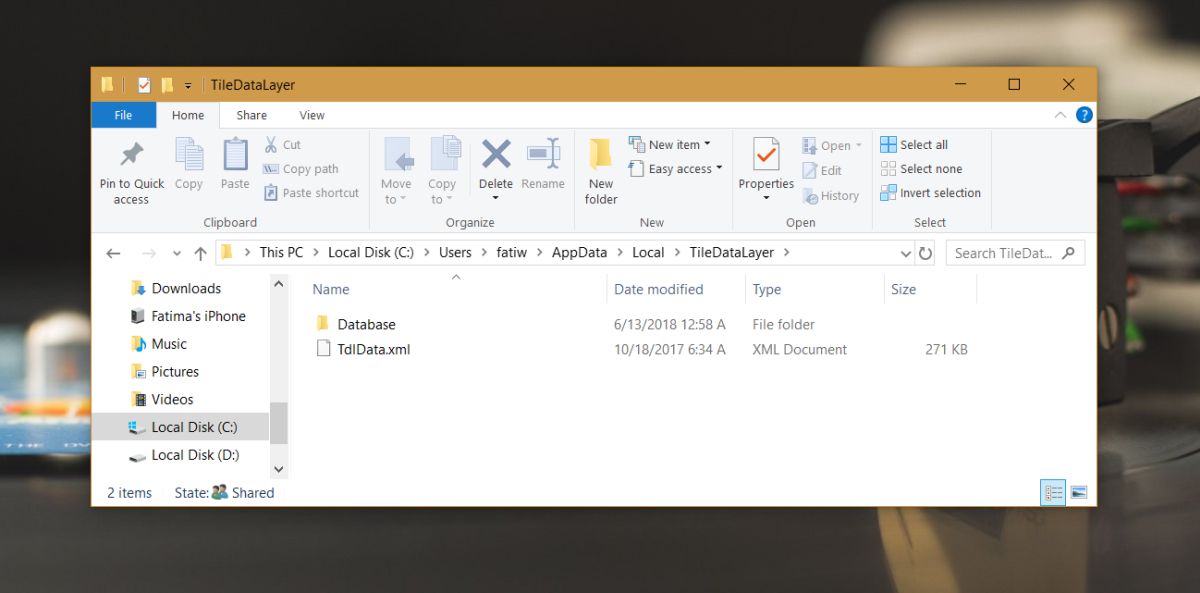
Det vil være en annen databasemappe her. Gi den noe annet navn, for eksempel Database.old, og lim deretter inn databasemappen du kopierte fra den andre brukerkontoen til stedet ovenfor. Start-menyen vil imidlertid tilbakestilles til standard, men den vil også begynne å fungere igjen.
Hvis databasemappen til den nye brukerkontoen ikke fungerer, kan du prøve å få denne samme mappen fra et annet Windows 10-system som har en fullt fungerende startmeny.
Windows 10 oppstartsreparasjon
Windows 10 oppstartreparasjon kan være i stand til å fikseStart-menyen og den ødelagte flisedatabasen. Du kan starte oppstartsreparasjon fra Innstillinger-appen. Gå til Oppdatering og sikkerhet> Gjenoppretting, og klikk på Start på nytt under Avansert oppstart. Gå til feilsøking> Avanserte alternativer> Oppstartsreparasjon på skjermbildet Avansert oppstart.
Alternativt, hvis du har en Windows 10-installasjonsdisk, kan du koble den til og velge Reparer-alternativet.
Tilbakestill Windows 10
Dette er ingen favoritt reparasjonsalternativ, men hvisalt annet mislykkes. Å tilbakestille Windows 10 vil løse problemet. Hvis du ikke vil tilbakestille Windows 10, kan du sjekke om en ny brukerkonto har en fungerende Start-meny og migrere din nåværende brukerkonto til den nye.













kommentarer